Firefox: Hvordan identifisere en spesifikk farge på en nettside

Se hvordan du kan identifisere en spesifikk farge ved hjelp av et integrert verktøy i Firefox uten å bruke tredjepartsprogramvare.
Et faktum med det moderne internett er at nesten alt du gjør på nettet vil bli sporet. Sporingsskript overvåker aktiviteten din på individuelle nettsteder og på nettet. Nettsteder bruker disse dataene til å identifisere og fikse problemer, sammen med å bestemme brukerengasjementstatistikk. Reklameselskaper bruker også sporingsskript for å overvåke aktiviteten din på flere nettsteder. Disse dataene hjelper dem med å lage individuelle "interesseprofiler" som de bruker for å målrette annonser mot deg.
Omfanget av denne sporingen og dataene som samles inn, angår mange mennesker fra et personvernperspektiv. En av tingene du kan gjøre for å forhindre denne sporingen og beskytte personvernet ditt, er å aktivere sporingsbeskyttelsen i nettleseren din.
For å aktivere sporingsbeskyttelse i Firefox-appen på Android må du endre innstillingene i appen. For å få tilgang til dem må du først trykke på trippel-prikk-ikonet øverst til høyre i appen.
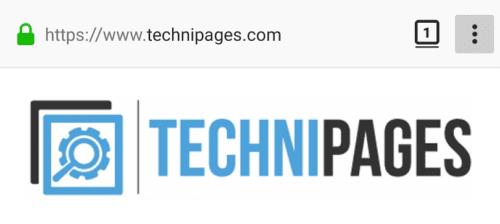
Trykk på trippelpunktikonet øverst til høyre i appen for å få tilgang til innstillingene i appen.
Trykk på "Innstillinger", den nest siste oppføringen i rullegardinmenyen for å få tilgang til innstillingslisten.
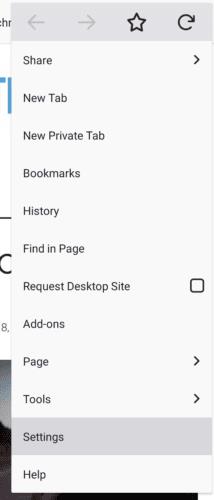
Trykk på det nest siste alternativet i rullegardinmenyen "Innstillinger".
I innstillingslisten trykker du på "Personvern" for å se personverninnstillingene.
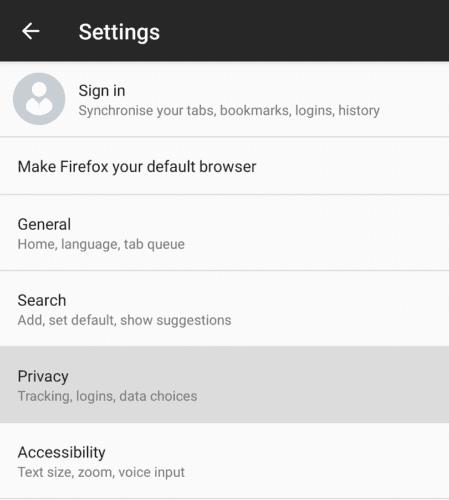
Trykk på "Personvern" for å konfigurere personverninnstillingene.
Trykk på det andre alternativet i personverninnstillingene, merket "Sporingsbeskyttelse". Et popup-vindu vil dukke opp som lar deg velge hvor sporingsbeskyttelsen skal brukes. "Aktivert", aktiverer sporingsbeskyttelsen til enhver tid. "Aktivert i privat surfing", aktiverer kun sporingsbeskyttelse i private nettlesingsvinduer. "Deaktivert", deaktiverer fullstendig sporingsbeskyttelse.
Merk: Beskyttelsene vil bare gjelde neste gang en side lastes inn, åpne sider vil fortsatt ha sporingsskript lastet inn til de oppdateres.
Tips: Du kan også aktivere «Ikke spor»-funksjonaliteten hvis du vil. Dette vil endre nettforespørslene dine til å inkludere en forespørsel om ikke å bli sporet, selv om de fleste nettsteder ikke imøtekommer slike forespørsler.
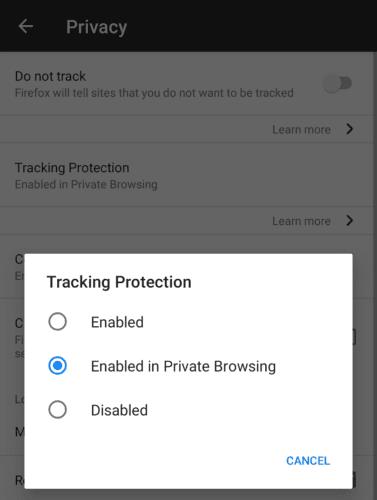
Trykk på "Sporingsbeskyttelse" og velg deretter hvor du vil at beskyttelsen skal brukes.
Se hvordan du kan identifisere en spesifikk farge ved hjelp av et integrert verktøy i Firefox uten å bruke tredjepartsprogramvare.
Fjern lagret informasjon fra Firefox Autofill ved å følge disse raske og enkle trinnene for Windows og Android-enheter.
Når du sletter Android nedlastingshistorikk, bidrar du til å få mer lagringsplass blant andre ting. Her er trinnene du må følge.
Se hvor enkelt det er å legge til et ord eller et annet språk i stavekontrollen i Firefox. Se også hvordan du kan slå av stavekontrollen for nettleseren.
Lær hvordan du deaktiverer irriterende automatisk avspilling av videoer i Google Chrome og Mozilla Firefox med denne veiledningen.
Rydde adressefelt URL-historikk på Firefox og holde sesjonene private ved å følge disse raske og enkle trinnene.
Hvordan aktivere eller deaktivere JavaScript-funksjonen i alle versjoner av nettleseren Mozilla Firefox.
Forhindre at irriterende varsler vises i nettleserne Edge, Chrome, Opera og Firefox.
Juster Mozilla Firefox-nettleseren din med disse 8 justeringene.
Slik sletter du all nettleserhistorikk i Mozilla Firefox nettleser.
Få det ekstra sikkerhetslaget når du surfer på Firefox. Aktiver HTTPS-surfing og hold dataene dine kryptert.
Nettleseren din er en av de mest brukte programmene dine, så det er viktig å velge den som fungerer best for deg. I denne artikkelen, gå godt gjennom noen av
På skrivebordet er hjemmesiden din vanligvis den første siden nettleseren din laster inn når den åpnes. De fleste mobilnettlesere beholder imidlertid alle fanene Angi din egen standardhjemmeside i Firefox for Android med disse detaljerte trinnene.
Vi viser deg 3 måter å aktivere eller deaktivere automatiske oppdateringer i Mozilla Firefox.
Hvordan raskt øke eller redusere skriften i en hvilken som helst nettleser som kjører i Microsoft Windows, Linux eller MacOS.
Støtte for Flash-filer er på vei ut. Flash har ofte blitt sett på som den grunnleggende byggesteinen for annonser, korte videoer eller lyd og spill. Selv en
Enten du sletter eller aktiverer informasjonskapsler i Chrome, Opera eller Firefox, vil denne veiledningen hjelpe deg med begge deler.
Løs problemer med at nettleseren din ikke kobler til enkelte nettsteder.
I denne opplæringen lærer du hvordan du navigerer til Firefox Certificate Viewer ved å bruke disse trinnene.
Lær hvordan du deaktiverer irriterende automatisk avspilling av videoer i Google Chrome og Mozilla Firefox med denne opplæringen.
Etter at du har rootet Android-telefonen din, har du full systemtilgang og kan kjøre mange typer apper som krever root-tilgang.
Knappene på Android-telefonen din er ikke bare til for å justere volumet eller vekke skjermen. Med noen få enkle justeringer kan de bli snarveier for å ta et raskt bilde, hoppe over sanger, starte apper eller til og med aktivere nødfunksjoner.
Hvis du har glemt den bærbare datamaskinen på jobb og har en viktig rapport du må sende til sjefen din, hva bør du gjøre? Bruk smarttelefonen din. Enda mer sofistikert, gjør telefonen om til en datamaskin for å gjøre det enklere å multitaske.
Android 16 har låseskjerm-widgeter som du kan endre låseskjermen slik du vil, noe som gjør låseskjermen mye mer nyttig.
Android Bilde-i-bilde-modus hjelper deg med å krympe videoen og se den i bilde-i-bilde-modus, slik at du kan se videoen i et annet grensesnitt, slik at du kan gjøre andre ting.
Det blir enkelt å redigere videoer på Android takket være de beste videoredigeringsappene og -programvarene vi lister opp i denne artikkelen. Sørg for at du har vakre, magiske og stilige bilder du kan dele med venner på Facebook eller Instagram.
Android Debug Bridge (ADB) er et kraftig og allsidig verktøy som lar deg gjøre mange ting, som å finne logger, installere og avinstallere apper, overføre filer, rote og flashe tilpassede ROM-er og lage sikkerhetskopier av enheter.
Med autoklikk-applikasjoner trenger du ikke å gjøre mye når du spiller spill, bruker apper eller bruker oppgaver som er tilgjengelige på enheten.
Selv om det ikke finnes noen magisk løsning, kan små endringer i hvordan du lader, bruker og oppbevarer enheten din utgjøre en stor forskjell i å redusere batterislitasjen.
Telefonen mange elsker akkurat nå er OnePlus 13, fordi den i tillegg til overlegen maskinvare også har en funksjon som har eksistert i flere tiår: infrarødsensoren (IR Blaster).



























